win10禁用自动更新的方法 win10怎么阻止自动更新
更新时间:2023-06-09 14:41:35作者:zheng
有些用户想要禁止win10电脑中的自动更新功能,但是每次禁用之后却自动开启了,那么该如何彻底禁用呢?今天小编给大家带来win10禁用自动更新的方法,操作很简单,跟着小编一起来操作吧。
方法如下:
①:首先打开win10搜索框输入运行敲回车
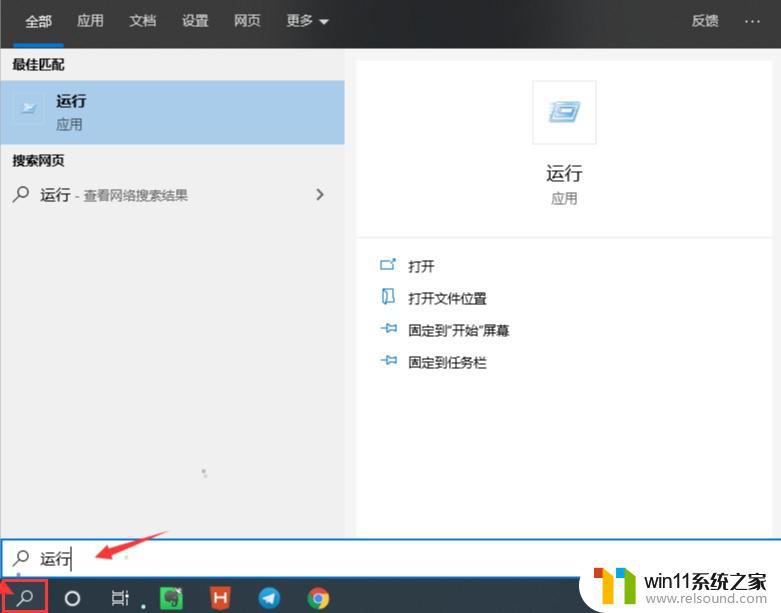
②:然后在运行栏输入gpedit.msc敲回车
③:在系统本地组策略编辑器中,依次点击计算机配置—管理模板—windows组件—windows更新文件夹后。右键选择配置自动更新选择编辑,如下图
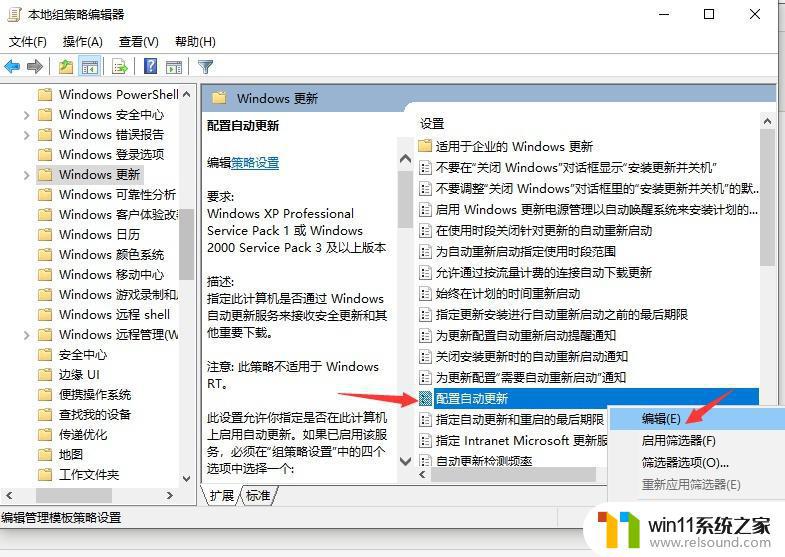
④:最后如下图点击已禁用,在点击确定按钮就大功告成了
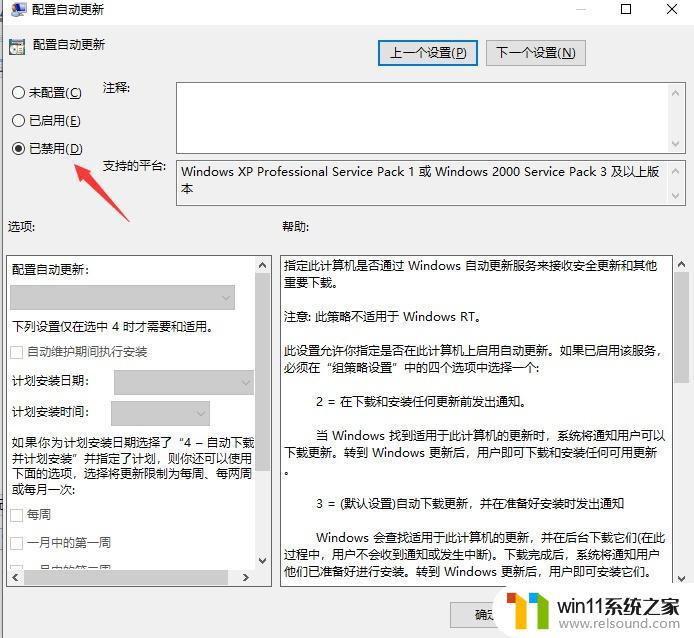
以上就是win10禁用自动更新的方法的全部内容,有出现相同情况的用户就可以按照小编的方法了来解决了。















